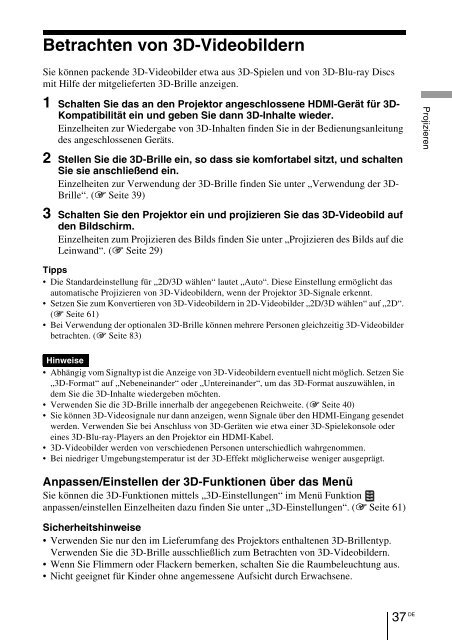Sony VPL-VW90ES - VPL-VW90ES Consignes d’utilisation
Sony VPL-VW90ES - VPL-VW90ES Consignes d’utilisation
Sony VPL-VW90ES - VPL-VW90ES Consignes d’utilisation
You also want an ePaper? Increase the reach of your titles
YUMPU automatically turns print PDFs into web optimized ePapers that Google loves.
Verwenden der Funktion „Simuliertes 3D“<br />
Sie können normale 2D-Videobilder in 3D-Videobilder umwandeln.<br />
Tipp<br />
Einzelheiten zur Verwendung des Bildschirmmenüs finden Sie unter „Menügesteuerte Bedienung“.<br />
(1 Seite 46)<br />
1 Rufen Sie das Menü „Funktion“ auf und wählen Sie „3D-<br />
Einstellungen“.<br />
2 Setzen Sie „2D/3D wählen“ auf „3D“.<br />
3 Setzen Sie „3D-Format“ auf „Simuliertes 3D“. (1 Seite 61)<br />
Tipps<br />
• Verwenden Sie die mitgelieferte 3D-Brille.<br />
• Nachdem der Projektor etwa eine Stunde lang 2D-Videobilder mittels der Funktion „Simuliertes<br />
3D“ in 3D-Videobilder umgewandelt hat, kehrt er automatisch zur 2D-Anzeige zurück und „2D/<br />
3D wählen“ wird auf „Auto“ zurückgesetzt.<br />
Hinweise<br />
• „2D/3D wählen“ kann bei einigen Videoquellen nicht auf „3D“ gesetzt werden. Eine Liste der<br />
verfügbaren 3D-Signale finden Sie unter „Kompatible 3D-Signale“ (1 Seite 92)<br />
• Die Funktion „Simuliertes 3D“ kann abhängig von der Videoquelle eine eingeschränkte Wirkung<br />
haben.<br />
• Von der Funktion „Simuliertes 3D“ umgewandelte 3D-Videobilder werden von verschiedenen<br />
Personen unterschiedlich wahrgenommen.<br />
DE<br />
38